この記事は次の人におすすめです。
- 外国語で書かれたWEBサイトの概要を日本語で把握したい
- YouTubeで語学学習に直接関係ない部分を見たくない
- YouTube動画の内容を日本語でざっくり把握したい
今回は外国語学習に役立つChrome(PC版)の拡張機能を3つ紹介します。

Chrome拡張機能とは追加プログラムのことです。自分の好きな拡張機能を足すことで、Chromeをより便利に、快適に使うことができます。
今回は拡張機能で以下のことをできるようにします。
- 外国語で書かれたWebベージの一括翻訳
- YouTube再生画面の「次の動画」や「関連動画」、「コメント」欄の非表示
- YouTube動画再生時に外国語字幕と日本語字幕を並列表示
今回紹介する拡張機能は全て無料。インストールも削除も簡単です。学習効率をアップさせたい人は是非トライしてみてください。
【この記事を書いた人】
米国企業での実務経験10年以上。アメリカには3年住みました。英語を筆頭に「今すぐ外国語を話せるようにならないとやばい人」へのサバイバルキットの提供を心がけています。
Google翻訳で海外Webサイトをワンクリックで翻訳する
Google翻訳は閲覧している海外のWebサイトを簡単に日本語に翻訳できます。
インストール方法
PCからChromeウェブストアにアクセスします。
画面右上の検索窓にGoogle 翻訳と入れて検索します。

一覧の中からGoogle 翻訳を選んでクリックします。
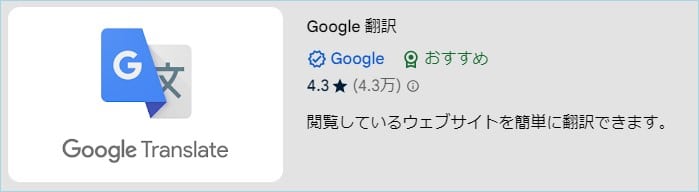
画面右上の「Chromeに追加」をクリックします。
「Google 翻訳を追加しますか?」とメッセージが出るので、「拡張機能を追加」をクリックします。
「Google 翻訳が追加されました」とメッセージが表示されたらインストール完了です。
設定方法
Chrome右上のパズルの形をしたアイコンから「拡張機能の管理」を選択します。
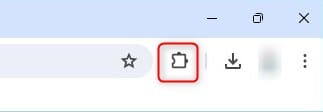
Ublock Originのパネルで「詳細」をクリックします。

「ツールバーに固定する」をONにし、「拡張機能のオプション」を選択します。
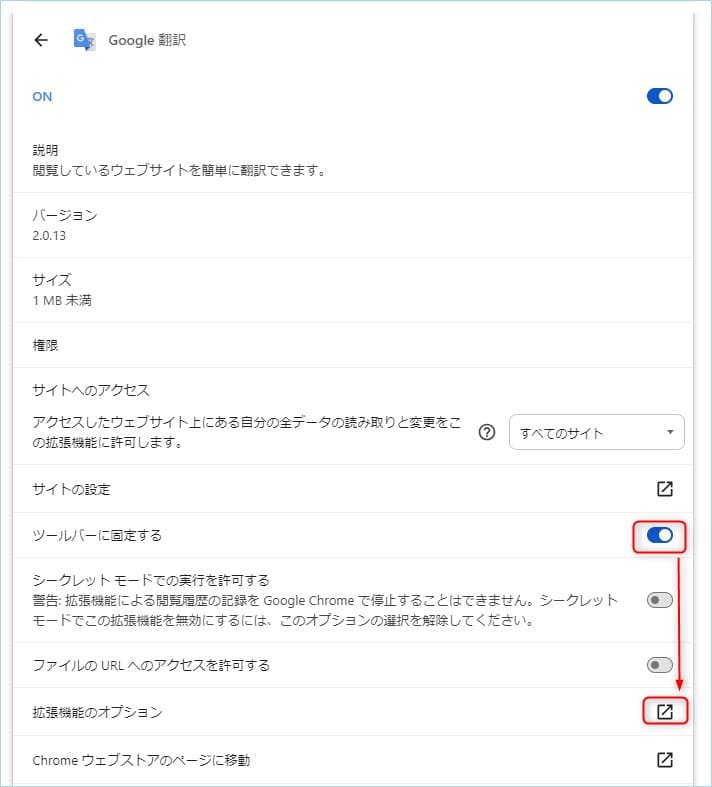
メインの言語を日本語に変更し「保存」をクリックします。
画面右上のツールバーにアイコンが表示されていることを確認します。
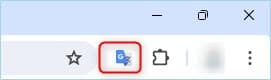
以上で設定は完了です。
Google翻訳を無効にしたい場合は、Chrome右上のパズルの形をしたアイコンから「拡張機能の管理」を選択します。
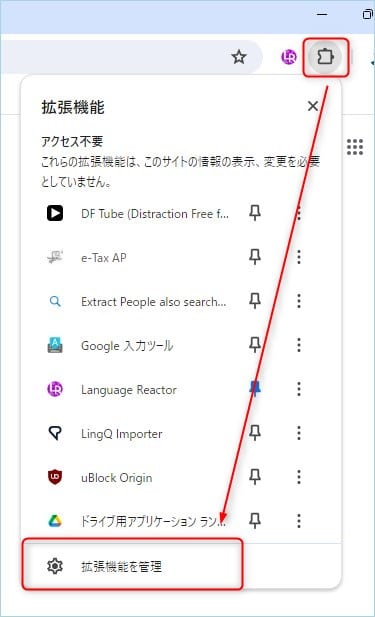
Language Reactorのパネルでボタンをオフにします。

使い方
使い方は簡単。翻訳したいWebページを表示させた後、画面右上のアイコンをクリックして「このページを翻訳」を押します。
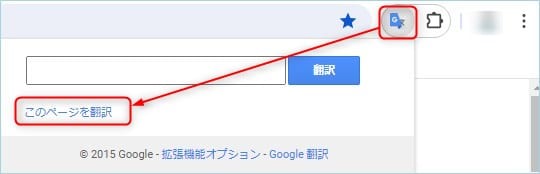
UnhookでYouTubeの関連動画とコメント欄を非表示にする
UnhookはYouTubeのサイドバーに表示される関連動画やコメント欄、通知を非表示にします。
インストール方法
PCからChromeウェブストア Unhookにアクセスします。
「Chromeに追加」をクリックします。
「Un hookを追加しますか?」とメッセージが出るので、「拡張機能を追加」をクリックします。
「Unhookが追加されました」とメッセージが表示されたらインストール完了です。
設定方法
Chrome右上のパズルの形をしたアイコンから「拡張機能の管理」を選択します。

Unhookのパネルで「詳細」をクリックします。
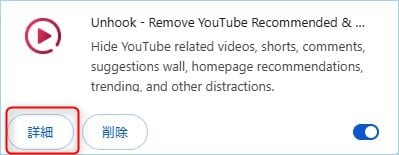
「ツールバーに固定する」をONにします。
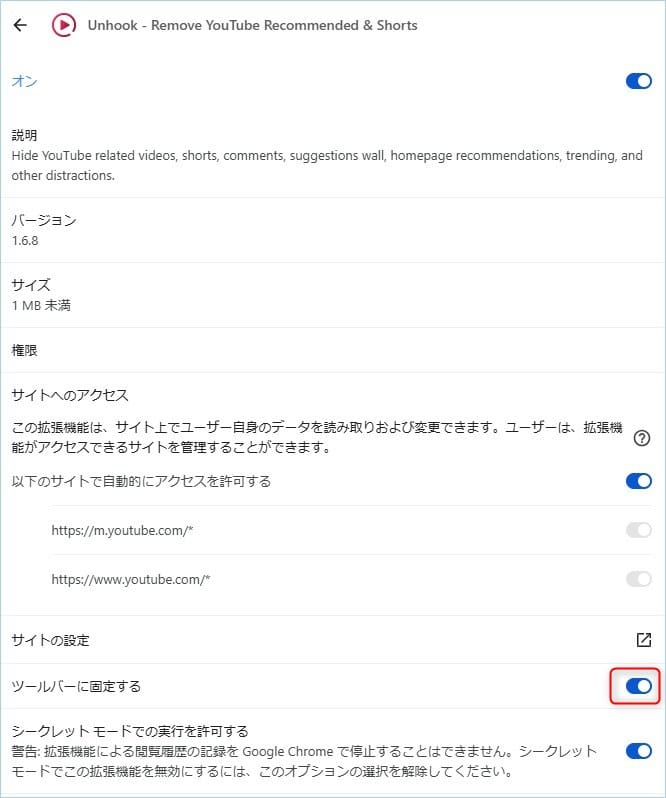
ツールバーにアイコンが表示されていることを確認します。

アイコンをクリックし、「+Options」をクリックします。
チェックボックスを以下のように設定します。
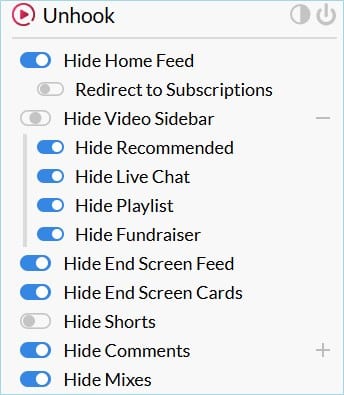
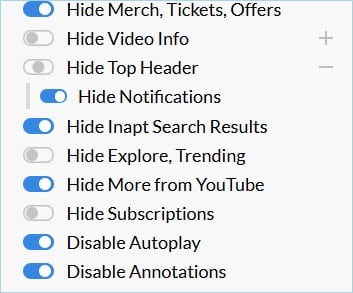

慣れてきたら色々試してお好みの設定に変更してください。
以上で設定は完了です。Unhookを無効にしたい場合は、アイコンをクリックし、グレーのボタンを押せば無効化されます。
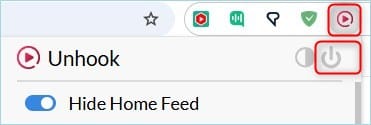
Language Reactorでオリジナル字幕と日本語字幕を並列表示
Language Reactorを使うと、YouTube動画上に2言語の字幕を同時に表示させる事ができます。

インストール方法
PCからChromeウェブストアにアクセスします。
検索窓にLanguage Reactorと入れて検索します。

一覧の中からLanguage Reactorを選んでクリックします。
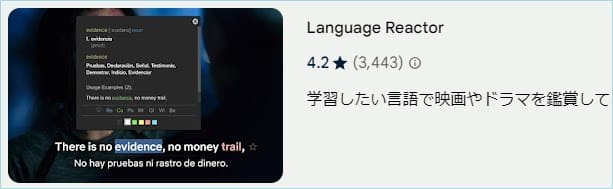
「Chromeに追加」をクリックします。
「Language Reactorを追加しますか?」とメッセージが出るので、「拡張機能を追加」をクリックします。
「セットアップ完了!」とメッセージが表示されたらインストール完了です。
設定方法
Chrome右上のパズルの形をしたアイコンから「拡張機能の管理」を選択します。
Language Reactorのパネルで「詳細」をクリックします。

「ツールバーに固定する」をONにします。(画面のかなり下の方にあります)
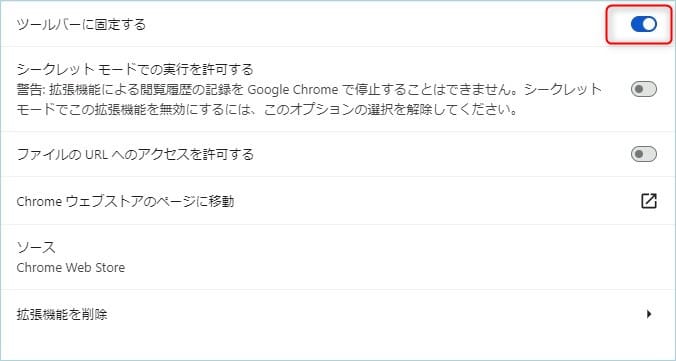
ツールバーにアイコンが表示されていることを確認します。
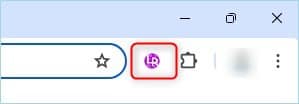
アイコンをクリックし、Language Reactorを起動します。Language Reactorのホーム画面から歯車マークをクリックします。
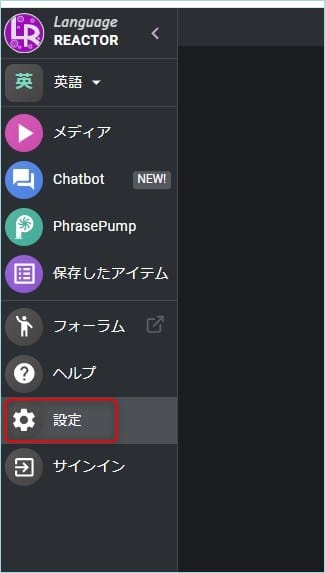
以下の内容で設定します。
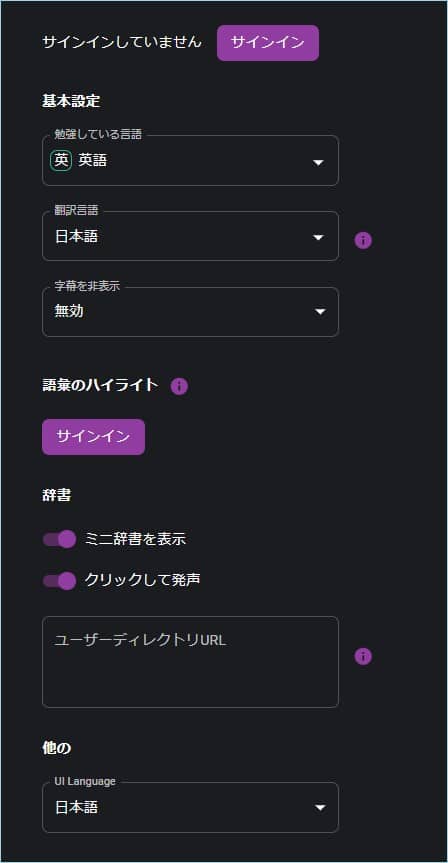
以上で設定は完了です。次回からYouTube画面を開いて動画を選ぶと、オリジナル言語と日本語が同時に表示されるようになります。
Language Reactorを無効にしたい場合は、Chrome右上のパズルの形をしたアイコンから「拡張機能の管理」を選択します。
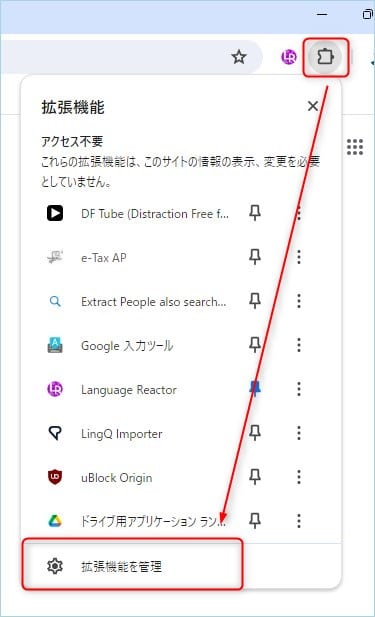
Language Reactorのパネルでボタンをオフにします。

まとめ
- Ublock OriginalでYouTubeの広告動画を非表示にする方法
- DF TubeでYouTubeの関連動画とコメント欄を非表示にする
- Language Reactorで動画上にオリジナル字幕と日本語字幕を並列表示させる方法
それではまた。Have a good one!
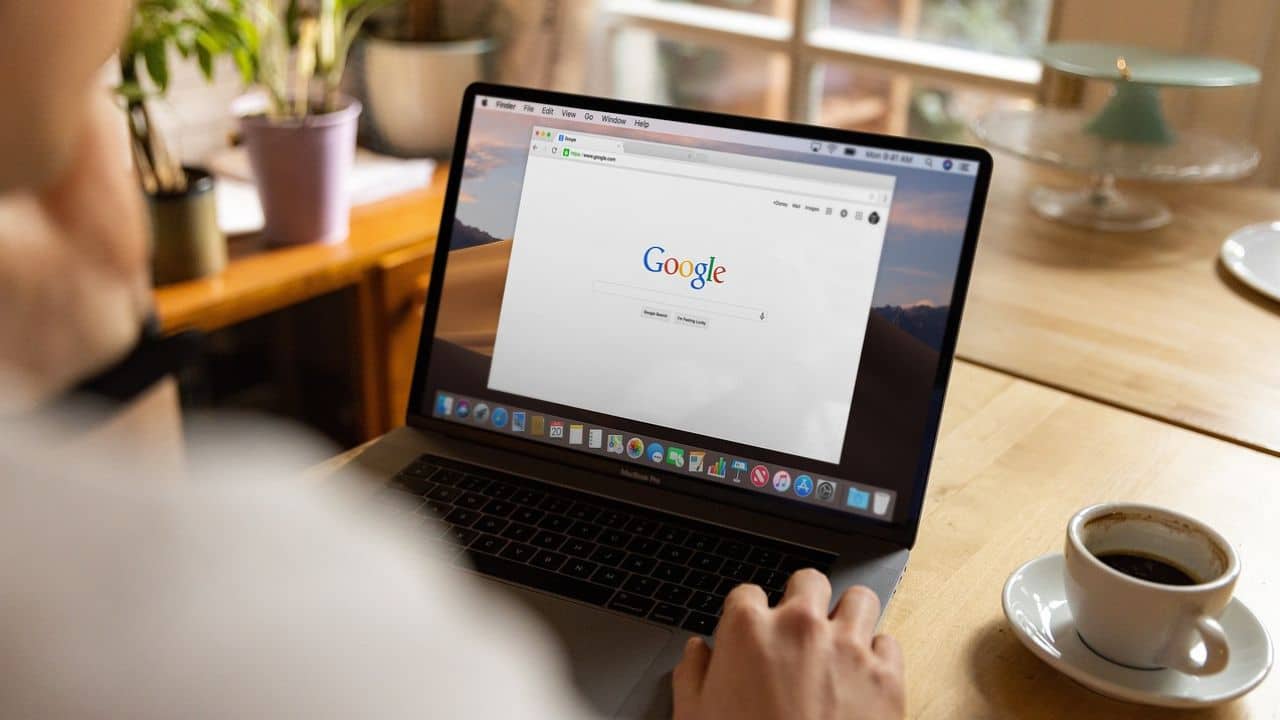


コメント